Jak korzystać z formantu Crystal Report w Visual Basic
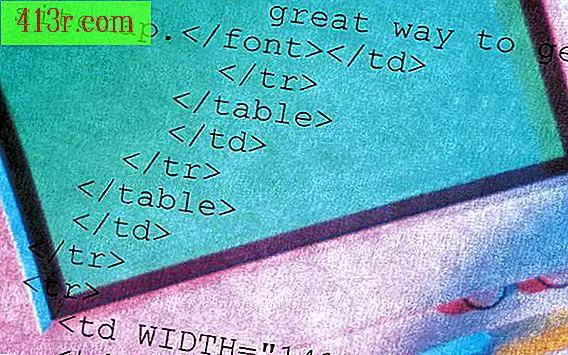
Krok 1
Stwórz własny raport Przed użyciem Crystal Report Control będziesz używał projektanta do tworzenia raportu w Visual Basic. Otwórz projektanta Crystal Reports z menu wtyczki w Visual Basic.
Krok 2
Przejdź do menu "Plik", aby utworzyć nowy raport. Otworzy się okno, które otworzy Ci typ raportów do otwarcia w taki sam sposób, jak struktury danych, których chcesz użyć. Wizualizuj każdą opcję przed dokonaniem wyboru.
Krok 3
Użyj funkcji przeciągnij i upuść w Crystal Reports, aby zaprojektować nowy raport w Visual Basic. Po zakończeniu będziesz musiał zapisać plik. Powinieneś mieć rozszerzenie pliku .rpt.
Krok 4
Otwórz menu "Projekt" w Visual Basic. Wybierz "Components" i kliknij "Crystal Report Control".
Krok 5
Dodaj kontrolę do utworzonego formularza raportu. Zanim wykonasz test za pomocą Crystal Reports, musisz ustawić różne właściwości. Będziesz musiał podać nazwę pliku raportu i trasę, bazę danych, której chcesz użyć do raportu Crystal i dane, które chcesz uwzględnić. Po poprawnym wprowadzeniu tych danych w Crystal Report Control możesz spróbować.
Krok 6
Wydrukuj raport, aby sprawdzić, czy pomyślnie użyłeś Crystal Report Control w Visual Basic. Aby to zrobić, wpisz polecenie "FileName.PrintReport".






